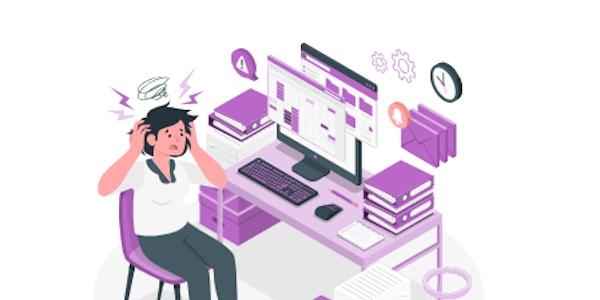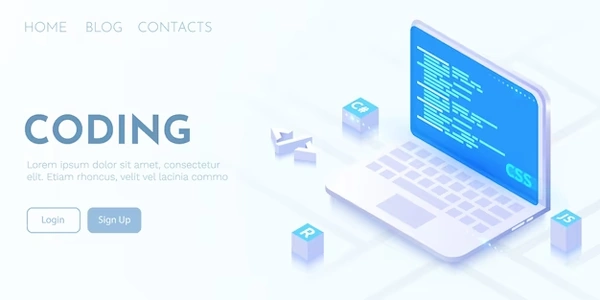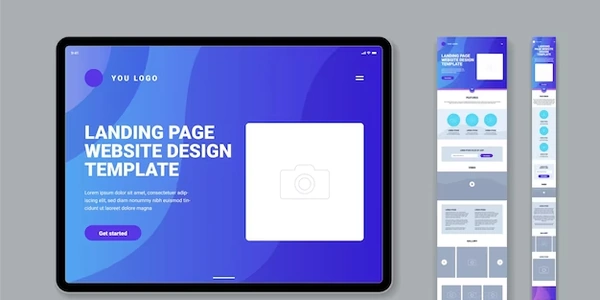CSS: How to position two elements on top of each other, without specifying a height ?
CSSで要素を垂直方向に重ねる方法:高さの指定なし
方法1:Flexboxを使う
Flexboxは、要素を柔軟にレイアウトするためのCSSレイアウトモジュールです。要素を垂直方向に並べるには、display: flexとflex-direction: columnを親要素に設定します。
.parent {
display: flex;
flex-direction: column;
}
このコードは、.parent要素の子要素をすべて垂直方向に並べます。要素の高さが異なっても、隙間なく積み重なります。
方法2:Gridを使う
Gridは、要素を行と列のグリッドに配置するためのCSSレイアウトモジュールです。要素を垂直方向に並べるには、display: gridとgrid-template-rows: autoを親要素に設定します。
.parent {
display: grid;
grid-template-rows: auto;
}
方法3:positionプロパティを使う
positionプロパティを使用して、要素を相対位置または絶対位置に配置できます。要素を垂直方向に並べるには、子要素にposition: absoluteを設定し、topプロパティを使用して親要素の上部に配置します。
.parent {
position: relative;
}
.child {
position: absolute;
top: 0;
}
高さの指定について
上記の方法で要素を垂直方向に重ねる場合、高さは明示的に指定する必要はありません。要素の高さは、コンテンツによって自動的に調整されます。
ただし、要素の高さを固定したい場合は、heightプロパティを使用できます。
.child {
height: 50px;
}
このコードは、.child要素の高さを50ピクセルに固定します。
CSSで要素を垂直方向に重ねるには、Flexbox、Grid、positionプロパティなどの方法があります。それぞれの方法には長所と短所があるので、状況に合わせて適切な方法を選択してください。
HTML
<!DOCTYPE html>
<html lang="ja">
<head>
<meta charset="UTF-8">
<meta name="viewport" content="width=device-width, initial-scale=1.0">
<title>CSSで要素を垂直方向に重ねる</title>
<style>
/* 方法1:Flexboxを使う */
.parent1 {
display: flex;
flex-direction: column;
margin-bottom: 20px;
}
.child1 {
background-color: #f00;
padding: 10px;
width: 100px;
height: 50px;
}
/* 方法2:Gridを使う */
.parent2 {
display: grid;
grid-template-rows: auto;
margin-bottom: 20px;
}
.child2 {
background-color: #0f0;
padding: 10px;
width: 100px;
}
/* 方法3:positionプロパティを使う */
.parent3 {
position: relative;
margin-bottom: 20px;
}
.child3 {
position: absolute;
top: 0;
background-color: #00f;
padding: 10px;
width: 100px;
height: 50px;
}
</style>
</head>
<body>
<h2>方法1:Flexboxを使う</h2>
<div class="parent1">
<div class="child1">要素1</div>
<div class="child1">要素2</div>
<div class="child1">要素3</div>
</div>
<h2>方法2:Gridを使う</h2>
<div class="parent2">
<div class="child2">要素1</div>
<div class="child2">要素2</div>
<div class="child2">要素3</div>
</div>
<h2>方法3:positionプロパティを使う</h2>
<div class="parent3">
<div class="child3">要素1</div>
<div class="child3">要素2</div>
<div class="child3">要素3</div>
</div>
</body>
</html>
このコードを実行すると、以下のようになります。
説明
- 方法1:Flexbox
- 子要素には高さや幅を指定する必要はありません。
- 方法3:positionプロパティ
- 親要素に
position: relativeを設定します。 - 子要素に
position: absoluteとtop: 0を設定することで、親要素の上部に配置します。
- 親要素に
上記はあくまでも一例です。状況に合わせて、必要なスタイルを調整してください。
CSSで要素を垂直方向に重ねる方法:その他
方法4:display: tableを使う
display: tableとdisplay: table-rowを使用して、要素をテーブル行として配置できます。
.parent {
display: table;
}
.child {
display: table-row;
}
方法5:垂直方向のマージンを使う
要素にmargin-topとmargin-bottomを設定することで、垂直方向に間隔を開けて配置できます。
.child {
margin-top: 10px;
margin-bottom: 10px;
}
方法6:paddingを使う
.parent {
padding-top: 10px;
padding-bottom: 10px;
}
このコードは、.parent要素の子要素を垂直方向に中央揃えします。
方法7:line-heightを使う
要素にheightと等しい値でline-heightを設定することで、垂直方向に中央揃えできます。
.child {
height: 50px;
line-height: 50px;
}
このコードは、.child要素を垂直方向に中央揃えします。要素の高さが固定されている場合に有効です。
CSSで要素を垂直方向に重ねる方法は、状況に合わせて適切な方法を選択する必要があります。
- 高さを自動調整したい場合は、Flexbox、Grid、positionプロパティなどの方法がおすすめです。
- 高さを固定したい場合は、heightプロパティと合わせて使用する必要があります。
- 要素間に余白を開けたい場合は、marginを使うことができます。
- 要素を中央揃えしたい場合は、paddingやline-heightを使うことができます。
上記以外にも、CSSには様々なレイアウト機能が用意されています。詳細は、MDN Web Docsなどのリファレンスを参照してください。
css